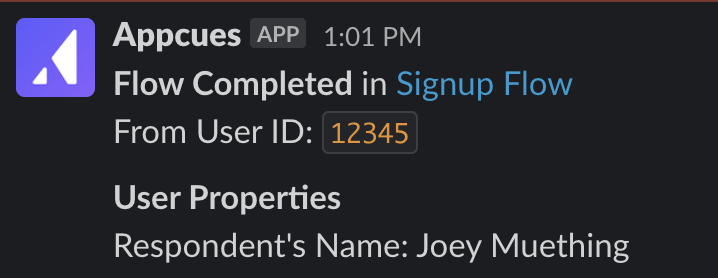Integración de Slack
Aprenda a integrar Appcues con la integración de Slack para recibir ciertos eventos Appcues en un canal de Slack específico.
Esta integración está disponible en algunos planes y puede ofrecerse como complemento. Consulta la página de detalles de tu cuenta para obtener más información o contacta con nuestro equipo para obtener ayuda.
Descripción general de la integración
La integración Appcues con Slack permitirá recibir datos de ciertos eventos Appcues en un canal específico de Slack. Los eventos Appcues que se pueden enviar a un canal de Slack incluyen:
- Flujos completados
- Flujos omitidos
- Puntuaciones NPS
- Comentarios NPS
- Listas de verificación completadas
- Listas de verificación omitidas
- Formulario enviado
- Eventos de seguimiento con un clic (solo si está habilitado para Appcues Events Broadcaster )
Los eventos Appcues que ingresan a Slack se envían inmediatamente a medida que ocurren.
La integración Appcues con Slack es una integración unidireccional.
¿Por qué integrar Slack con Appcues ?
Integrar Slack con Appcues te permite obtener información en tiempo real sobre cómo interactúan tus usuarios con tus experiencias Appcues . Esta integración con Slack es una excelente manera de ver las puntuaciones y los comentarios NPS al instante, así como el contenido de los envíos de formularios, lo que puede impulsar acciones inmediatas por parte de los equipos de tu empresa. Además, es muy útil ver qué flujos y listas de verificación se completan o se omiten con frecuencia, para que puedas acceder directamente a Appcues y realizar los ajustes necesarios.
Ejemplos de casos de uso
Lo que necesitarás
- Una cuenta de Slack
- Tu información de inicio de sesión de Slack
- Un canal (o canales) a los que está preparado para enviar estos eventos Appcues
Configuración de la integración
Para configurar la integración, primero debe seleccionar la tarjeta Integración de Slack en nuestra página de integraciones :
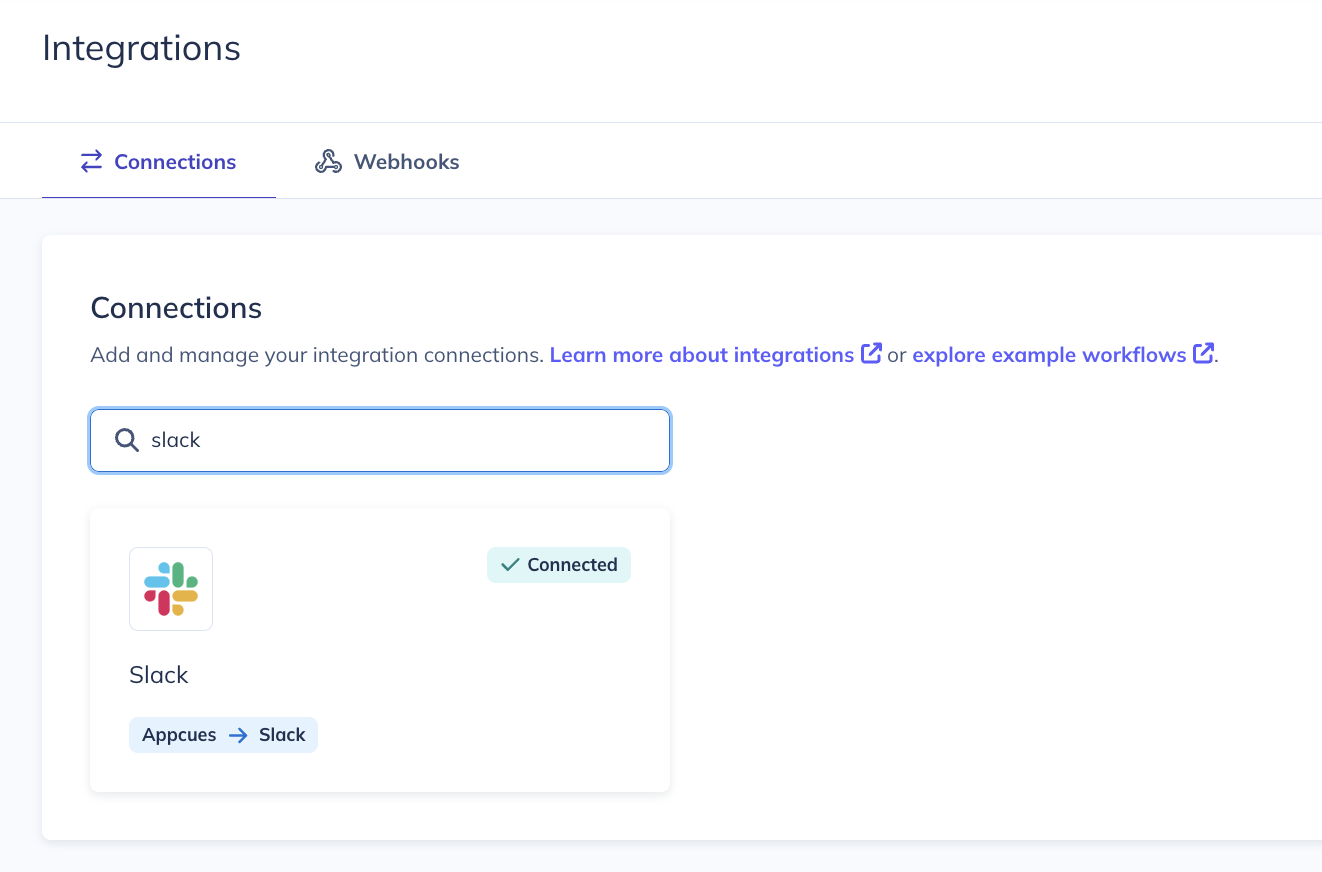
Una vez que haga clic en la tarjeta de integración, se le presentará un flujo de 4 pasos para completar la integración.
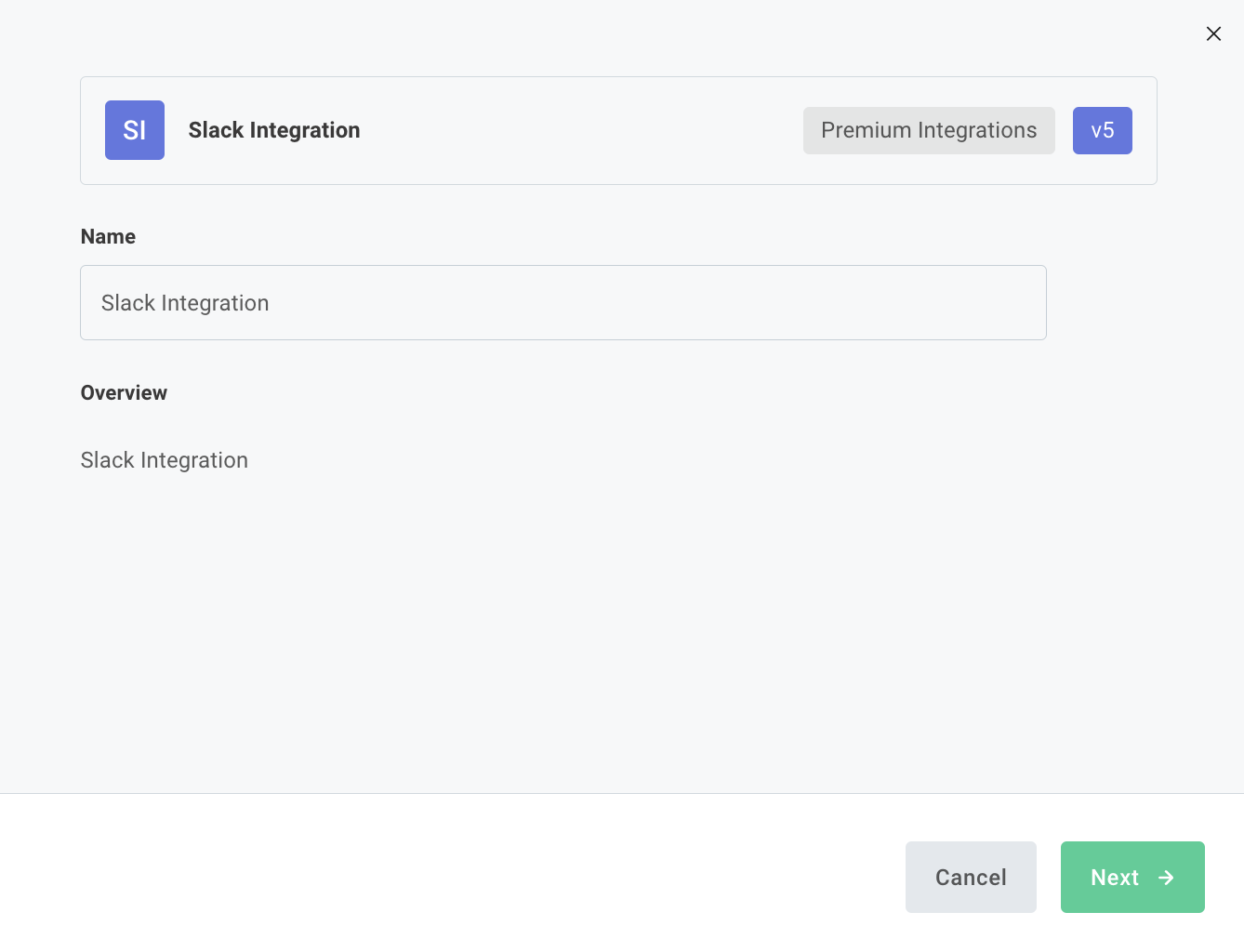
Paso 1 : Le pedirá que autentique su cuenta de Slack.
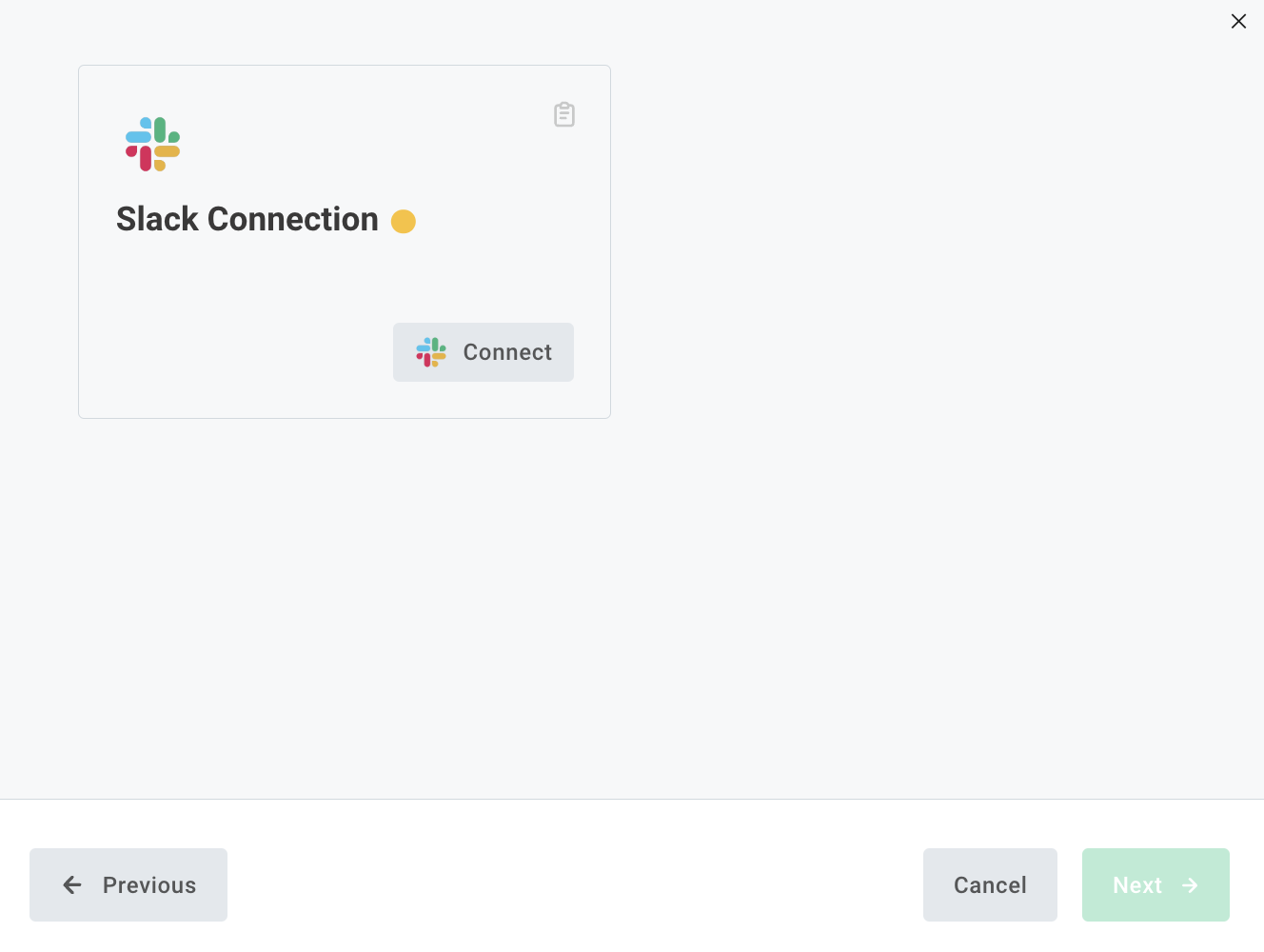
Paso 2 : le preguntará si desea que los eventos Click-to-track Appcues se incluyan en la sincronización.
NOTA : Los eventos de clic para seguir solo se sincronizarán con Slack si está registrado en Appcues Events Broadcaster
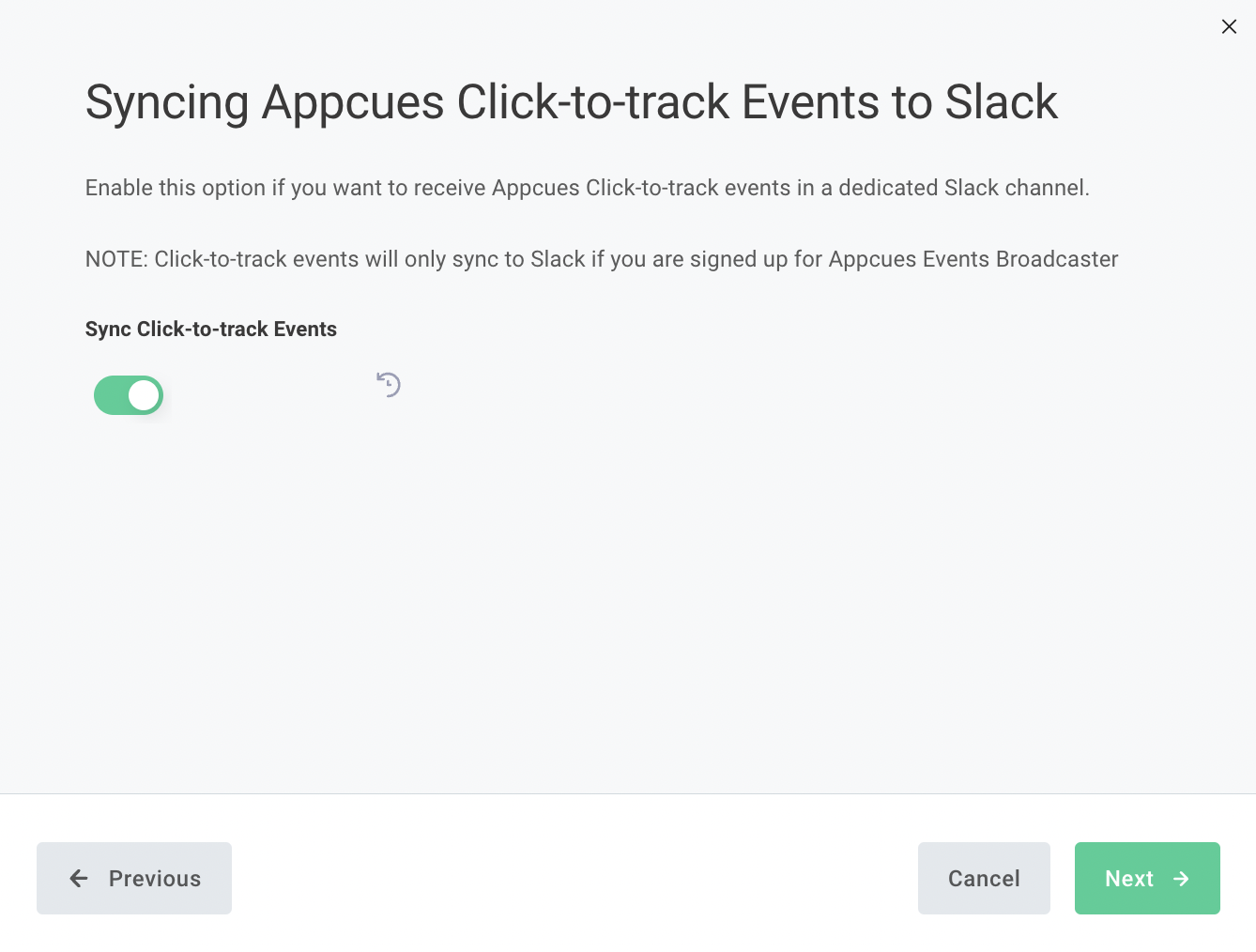
Paso 3 : Te preguntará a qué canales de Slack quieres que se dirija cada tipo de evento Appcues . Puedes configurarlos como prefieras.
Por ejemplo, podría configurar un solo canal para cada tipo de evento, o tener canales dedicados para los eventos NPS , uno para los eventos de formulario enviado, otro para los eventos de flujo y otro para los eventos de lista de verificación. La configuración depende completamente de usted.
Puedes escribir manualmente el nombre o el ID de un canal , incluso si no ves el canal deseado en el menú desplegable. Al pin el nombre o el ID del canal, se distingue entre mayúsculas y minúsculas.
NOTA : Si un tipo de evento no está asignado a ningún canal, no se enviará un mensaje a Slack.
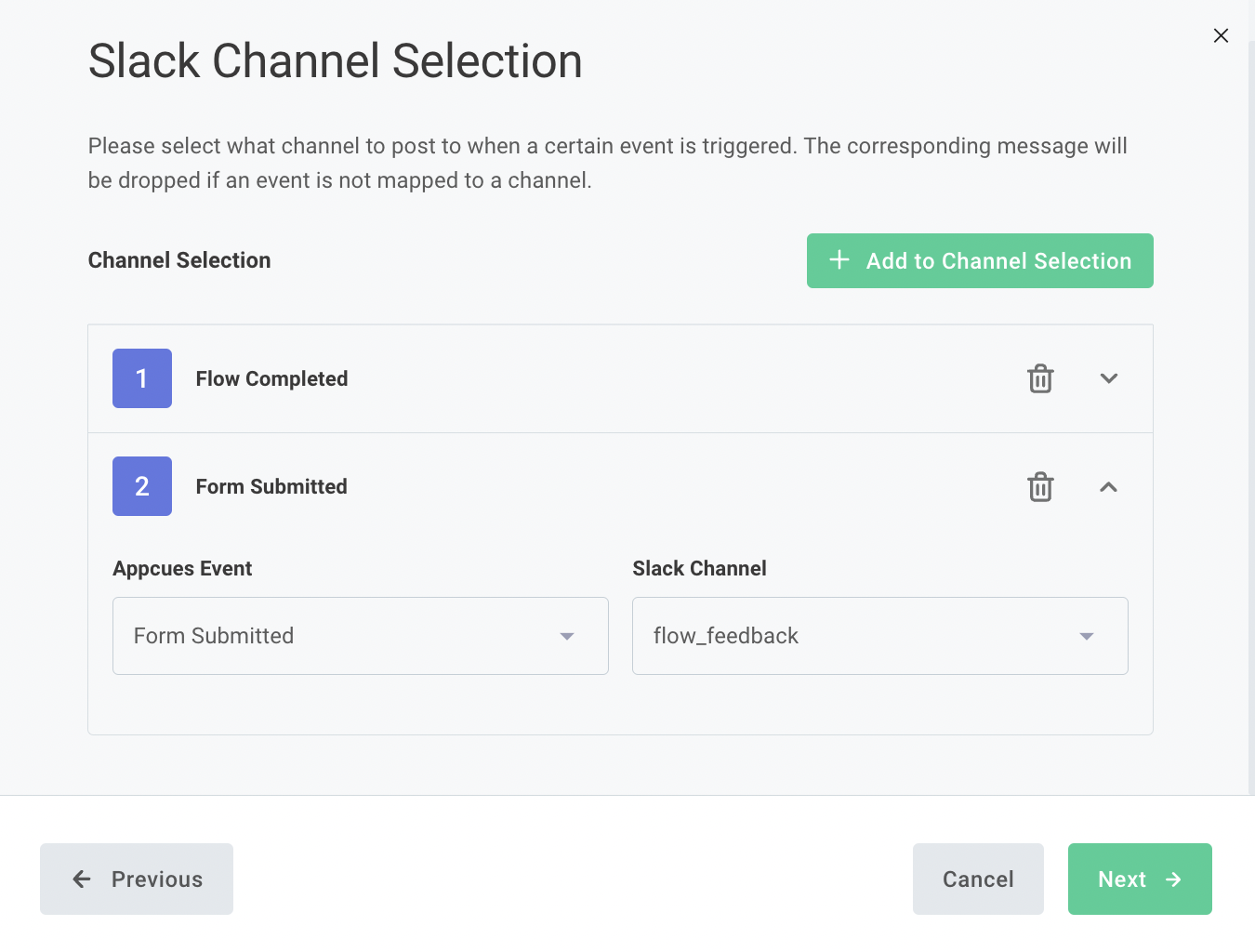
Paso 4 : Te preguntará qué propiedades adicionales quieres incluir en tu mensaje de Slack. De forma predeterminada, la única información que se compartirá en los mensajes de eventos Appcues es el nombre del flujo y el ID de usuario, la información de retroalimentación NPS para los eventos de retroalimentación NPS y los datos de envío del formulario para los eventos de envío de formulario. Si quieres incluir otra información en tus mensajes, este es el paso para configurarlo.
Por ejemplo, es posible que desee incluir el nombre completo del usuario, su correo electrónico, su ID de cuenta, su representante de éxito del cliente, su tipo de plan, etc. Estas propiedades se basan en lo que envía a Appcues .
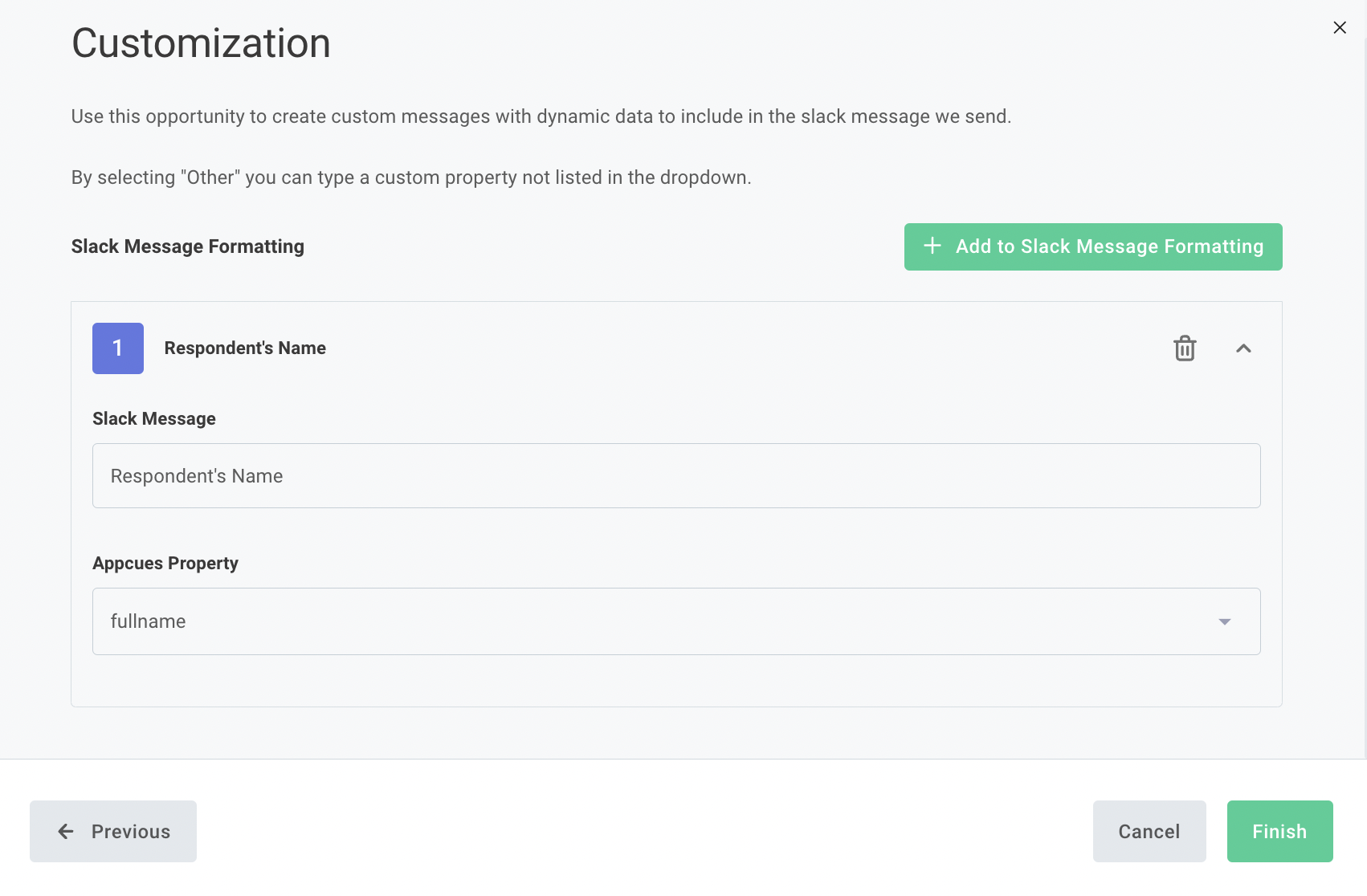
Cómo se verán estos campos de mensajes y propiedades en Slack
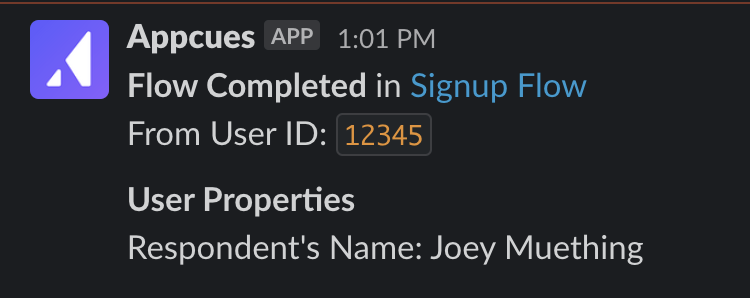
Una vez que haga clic en Finalizar en el paso 4, el asistente de configuración se cerrará y los mensajes de eventos comenzarán a pasar a sus canales de Slack.
¿Necesitas hacer un ajuste?
Una vez habilitada la integración, puede hacer clic en la tarjeta en cualquier momento y seleccionar Reconfigurar para ajustar cualquiera de sus configuraciones actuales, o hacer clic en Desactivar integración para deshabilitar la integración.
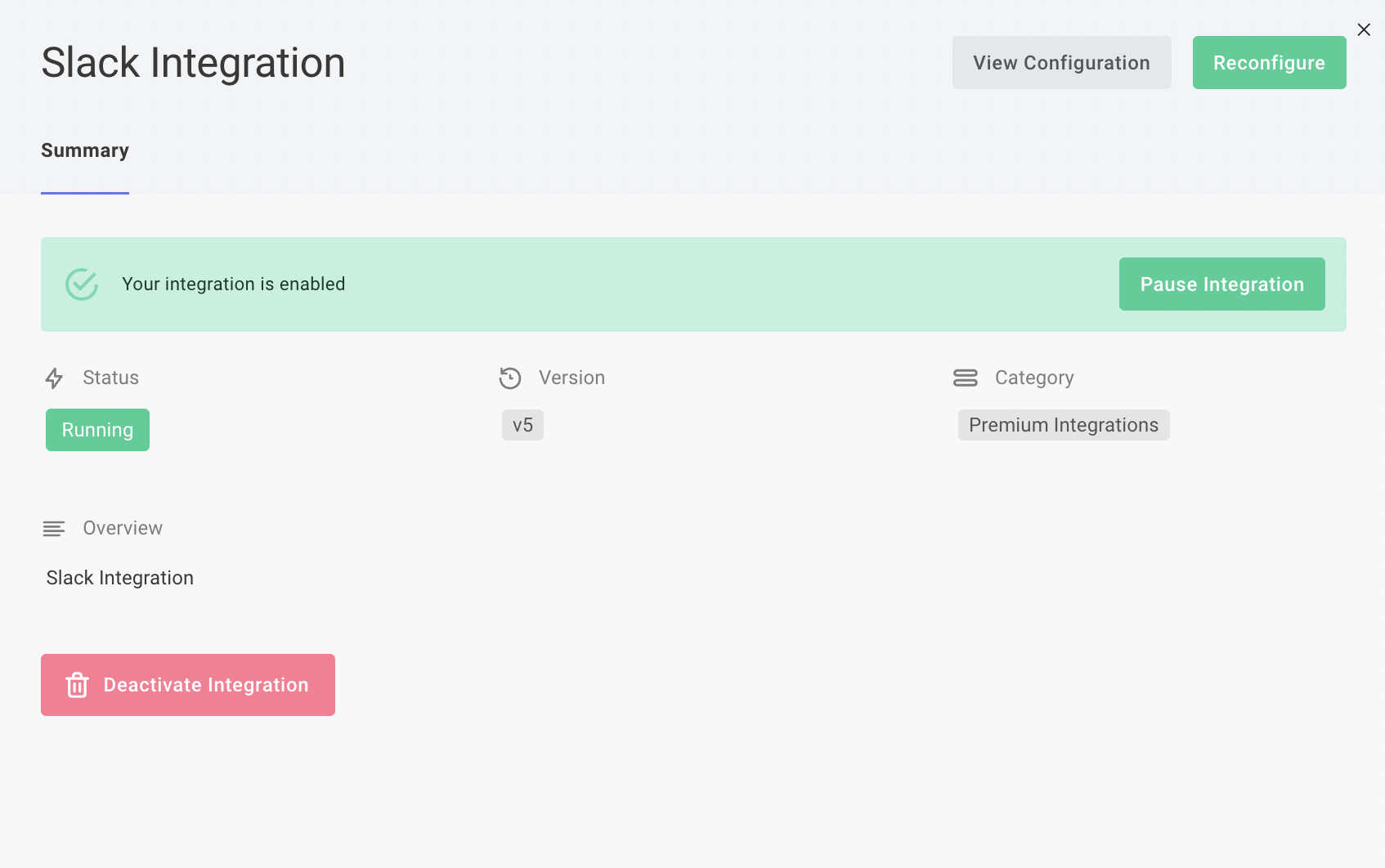
¿Qué esperar en el canal de Slack?
Una vez finalizado el asistente, verá cómo los eventos Appcues se van completando en el canal especificado durante la configuración. Según el evento y las propiedades que recopile, su canal mostrará información similar a esta.